
Taula de continguts:
- Autora John Day [email protected].
- Public 2024-01-30 08:10.
- Última modificació 2025-01-23 14:37.

Aquesta és la part 1 d'una sèrie "Instructables" dedicada a explicar com fer un projecte d'Internet de les coses mitjançant ESP8266 NodeMCU que té com a objectiu llegir i enviar dades a un lloc web i fer una acció mitjançant el mateix lloc web.
S’utilitzarà la placa de desenvolupament ESP8266 ESP-12E. Aquesta placa es basa en ESP8266, integra capacitats de microcontrolador i WIFI en una sola placa. Es podria codificar com arduino.
Aquesta instrucció us mostrarà com configurar-lo i programar-lo amb IDE arduino. Implementareu dos projectes:
- Parpelleja d'un LED
- Connexió WIFI i adreça IP d'impressió
Pas 1: configureu ESP8266 NodeMCU com a Arduino
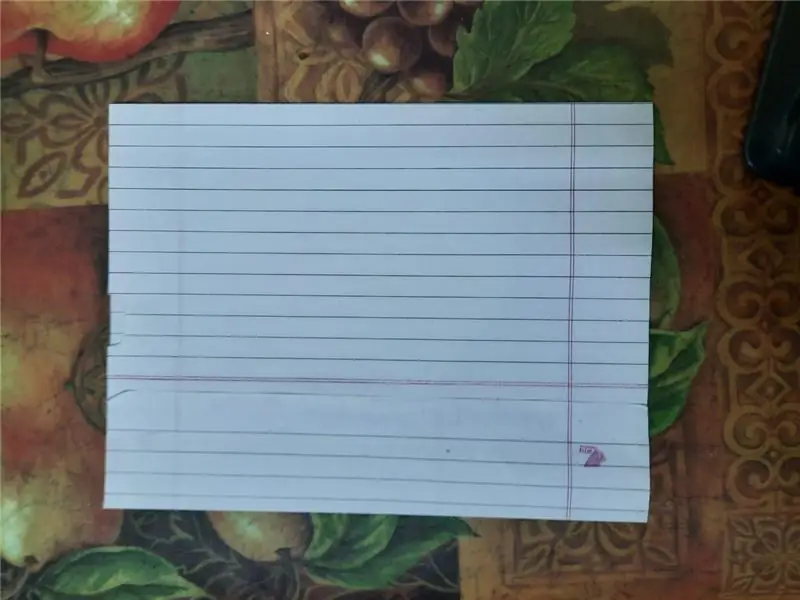
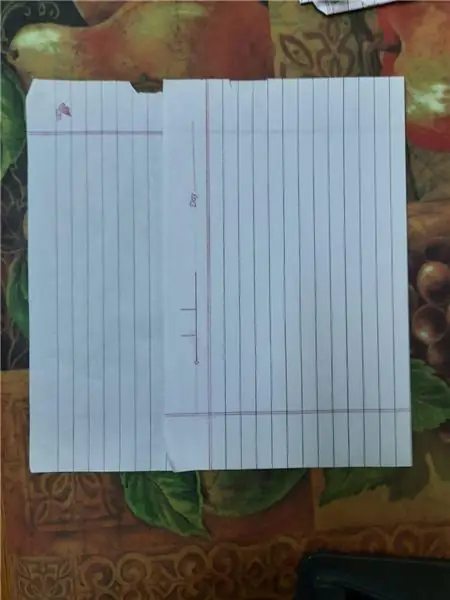
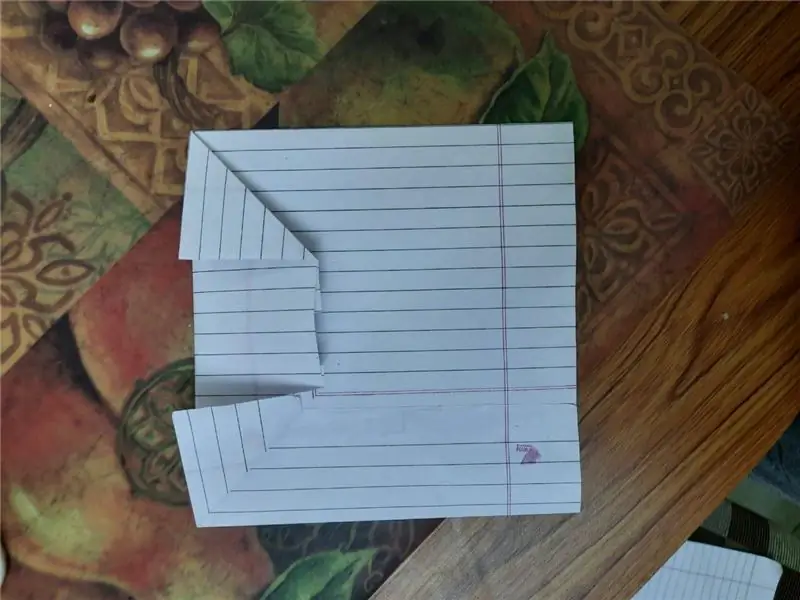
- Descarregueu el controlador des d’aquest enllaç CH341SER.zip o des del fitxer adjunt.
- Descarregueu Arduino IDE.
- -Inicieu Arduino i obriu la finestra Preferències.
- Introduïu https://arduino.esp8266.com/stable/package_esp8266com_index.json al camp URL del gestor de taules addicionals.
- -Obra el Gestor de taulers des d’Eines.
- Introduïu esp8266 intro al camp de cerca per instal·lar la plataforma ESP8266
- Aneu al menú Eines> Tauler i seleccioneu el tauler ESP8266.
- Aneu a Eines> Port. Connecteu el vostre ESP.
Pas 2: executeu el programa LED intermitent
Aquest programa no necessita cap circuit. Utilitzarà un LED incorporat connectat a: El pin anomenat D4 o GPIO 2
Per obtenir més informació sobre el maquinari, consulteu aquest enllaç
Descarregueu-vos el programa adjunt Enjoy!
Pas 3: connecteu-vos a una xarxa WIFI

Aquest programa connectarà el vostre ESP a una xarxa WIFI i imprimirà la seva adreça IP al vostre monitor sèrie arduino. Heu de modificar el ssid i la contrasenya.
const char * ssid = "EL VOSTRE NOM DE LA XARXA WIFI"; const char * password = "EL VOSTRE PASSWARD WIFI";
assegureu-vos que la velocitat en bauds del programa i la finestra del monitor sèrie siguin iguals
Pas 4: Part 2
Consulteu la part 2 per obtenir informació sobre com enviar les dades del sensor a un dels populars serveis de núvol gratuïts IoT
Sèrie IoT ESP8266: 2- Monitor de dades mitjançant ThingSpeak.com
Recomanat:
Sèrie IoT ESP8266: 2- Monitor de dades mitjançant ThingSpeak.com: 5 passos

Sèrie IoT ESP8266: 2- Monitor de dades mitjançant ThingSpeak.com: és la segona part de la sèrie Io8 ESP8266. Per veure la part 1, consulteu aquest instructiu IoT ESP8266 Series: 1 Connect to WIFI Router. Aquesta part té com a objectiu mostrar com enviar les dades del sensor a un dels populars serveis de núvol IoT gratuïts https: //thingspeak.com
Taula Node IoT (A) de la sèrie DockerPi per a Raspberry Pi 4B: 4 passos

Taula IoT Node (A) de la sèrie DockerPi per a Raspberry Pi 4B: Descripcions: El node IoT (A) és un dels mòduls de la sèrie DockerP. Node IOT (A) = GPS / BDS + GSM + Lora. I2C controla directament Lora, envia i rep dades, controla el mòdul GSM / GPS / BDS mitjançant SC16IS752, la placa principal només necessita suport I2C. Suport Raspbe
Sèrie Docker Pi de placa de concentrador de sensors Quant a IOT: 13 passos

Docker Pi Series of Sensor Hub Board Quant a IOT: Hola, tots els homes. Avui en dia, gairebé tot està relacionat amb IOT. Sens dubte, la nostra placa de la sèrie DockerPi també admet la IOT. Avui vull presentar la sèrie DockerPi de SensorHub com per aplicar-vos a IOT. Executo aquest element que es basa en
[Sèrie Docker Pi] Com utilitzar el mòdul IoT Node (A) a Raspberry Pi: 18 passos
![[Sèrie Docker Pi] Com utilitzar el mòdul IoT Node (A) a Raspberry Pi: 18 passos [Sèrie Docker Pi] Com utilitzar el mòdul IoT Node (A) a Raspberry Pi: 18 passos](https://i.howwhatproduce.com/images/001/image-1348-48-j.webp)
[Sèrie Docker Pi] Com utilitzar el mòdul IoT Node (A) a Raspberry Pi: què és el mòdul IoT Node (A)? El IoT Node (A) és un dels mòduls de la sèrie Docker Pi. Node IOT (A) = GPS / BDS + GSM + Lora.I2C controla directament Lora, envia i rep dades, controla el mòdul GSM / GPS / BDS mitjançant SC16IS752, la placa principal només necessita suport I2C
Port sèrie per WiFi: 10 passos

Port sèrie per WiFi: la comunicació de dades entre dispositius electrònics és inevitable en molts projectes electrònics i aporta molts avantatges al vostre projecte, és a dir, connectar el microcontrolador a l'ordinador i controlar les dades en una pantalla colorida gran en lloc de monocroma petita
